În această lecție, să vedem cum să creați o masă cu colțuri rotunjite.
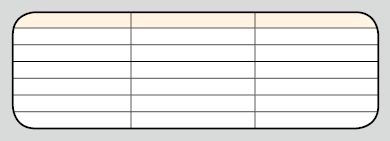
1. Desenați cadrul text cu instrumentul "Text" și creați un tabel în el (Tabel -> Introduceți tabelul):
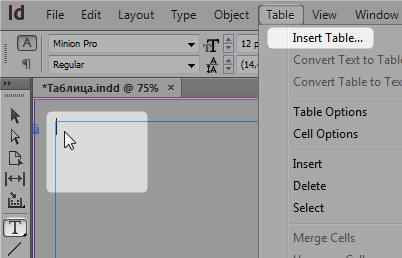
Montați cadrul la masă cu ajutorul tastei de comandă de la tastatură Ctrl + Alt + C.
2. Tăiați cadrul cu masa în clipboard
Ctrl + C sau meniul Edit -> Cut (Editare -> tăiere).
3. Desenați un cadru grafic pe partea superioară a mesei:
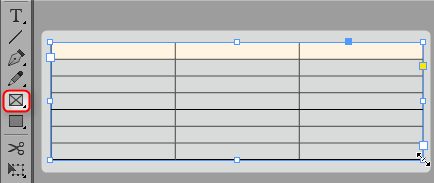
Dacă este necesar, setăm culoarea umplerii și conturului, precum și grosimea conturului.
4. Lipim cadoul anterior tăiat cu masa în acest cadru grafic. Personalizați-le una pe alta (comanda rapidă de la tastatură, Ctrl + Alt + C):
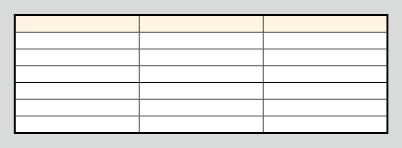
5. În final, în jurul colțurilor cadrului, selectând-o și setând setările filetului la comanda de meniu Object -> Corner Options (Object -> Angle Options)
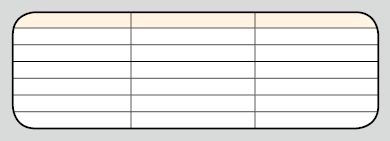
Să ne dăm seama ce sa întâmplat și cum să o gestionăm. Ceea ce avem: un cadru grafic cu colțuri rotunjite conține un cadru de text care poate fi selectat cu instrumentul făcând clic pe pictograma cercului care apare atunci când plasați cursorul peste cadru:
Un cadru text, la rândul său, conține o tabelă, din care este posibil să lucrați, selectând-o cu un singur clic (după selectarea cadrului).
Este de remarcat faptul că în setările de rotunjire a colțurilor, puteți specifica rotunjirea fiecărui unghi separat (pentru care trebuie să dezactivați butonul
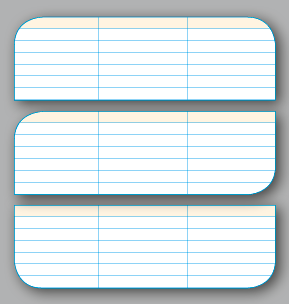
Pe lângă masa rotunjită, pot exista și alte tipuri de unghiuri:
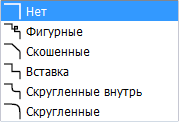
Deci, ați învățat cum să rotunji colțurile mesei în InDesign.
De asemenea, ar putea fi interesat de:
Articole similare
Trimiteți-le prietenilor: